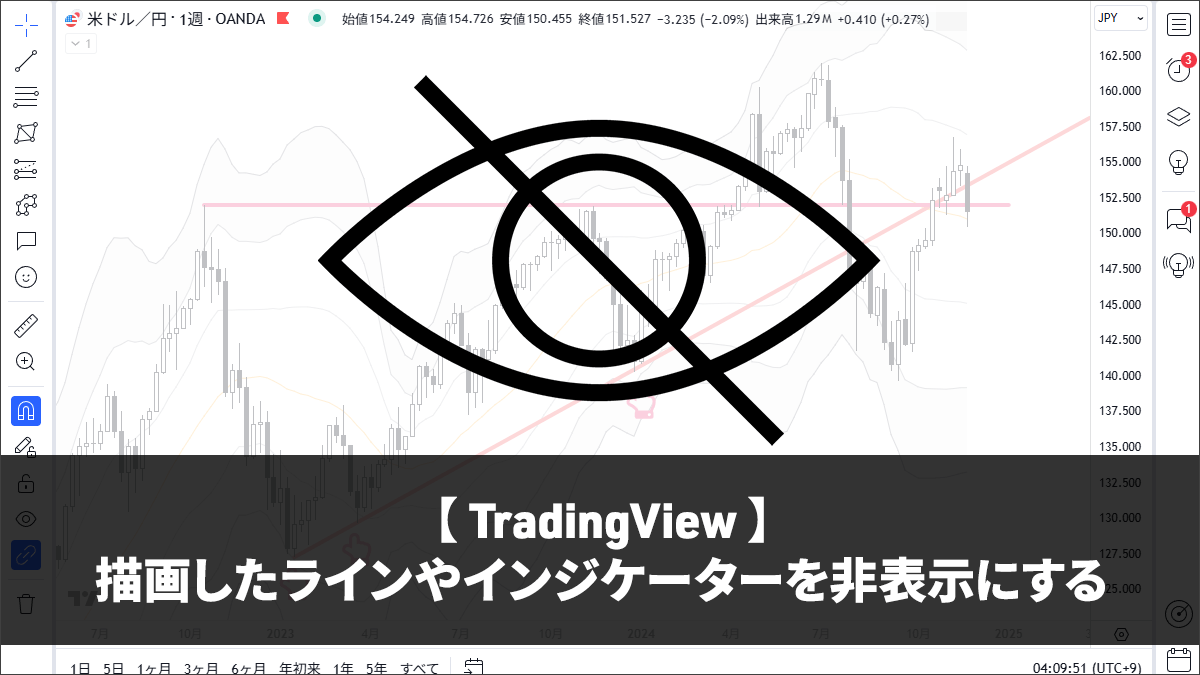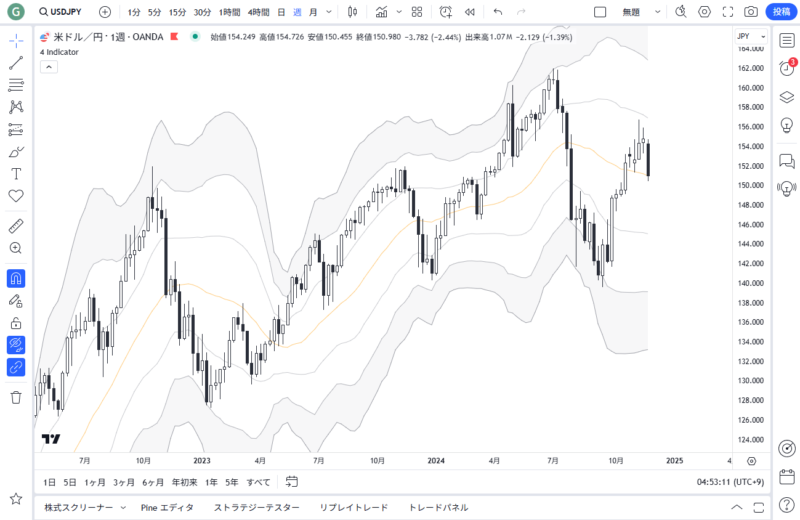TradingViewのチャートには移動平均線などのインジケーターや、自分で引いたトレンドライン、水平線などたくさん表示されているのはないかと思います。
そのインジケーターやラインを削除せずに非表示にする機能をご紹介します。
チャートを非表示にする機能もあるのでこちらもご覧ください。
非表示にする機能とは?
ピンク色のは自分で描画したラインやアイコンです。黄色とグレーのボリンジャーバンドは表示させているインジケーターです。

このチャートから描画したラインだけ消したり、インジケーターだけ消したり、両方消してチャートだけの表示にすることができる機能です。
ラインやインジケーターを消して一度フラットな状態でチャートを見ることができます。
PCで非表示にする手順
対応端末 PC
チャートの左側にあるメニューの中に目のアイコンがあるので、その右横にある「」をクリックします。

4種類のメニューが出るので選んでクリック。
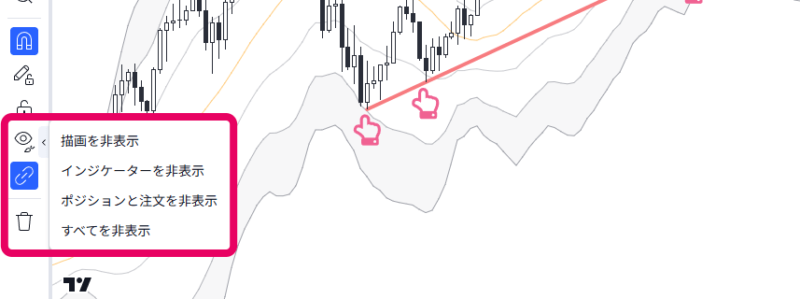
- 描画を非表示:描画したラインやアイコン等を非表示にします
- インジケーターを非表示:移動平均線等のインジケーターを非表示にします
- ポジションと注文を非表示:Tradingviewから注文したときの印を非表示にします
- すべてを非表示:チャート以外すべて非表示にします
スマホで非表示にする手順
対応端末 Mobile
Tradingviewアプリのチャート画面の下にある鉛筆のアイコンをタップ。
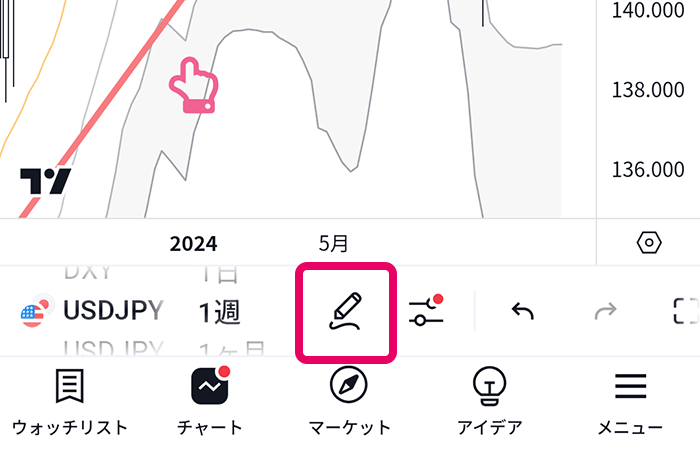
「描画」メニューが出るので左にスクロールして「非表示」ボタンをタップ。
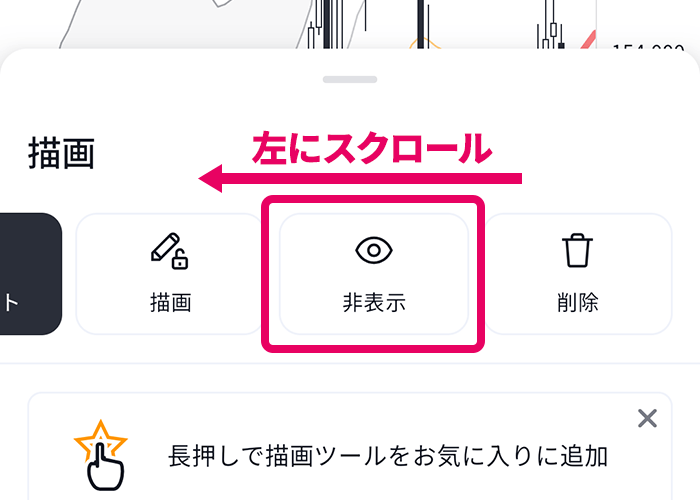
4種類のメニューが出るので選んでタップ。
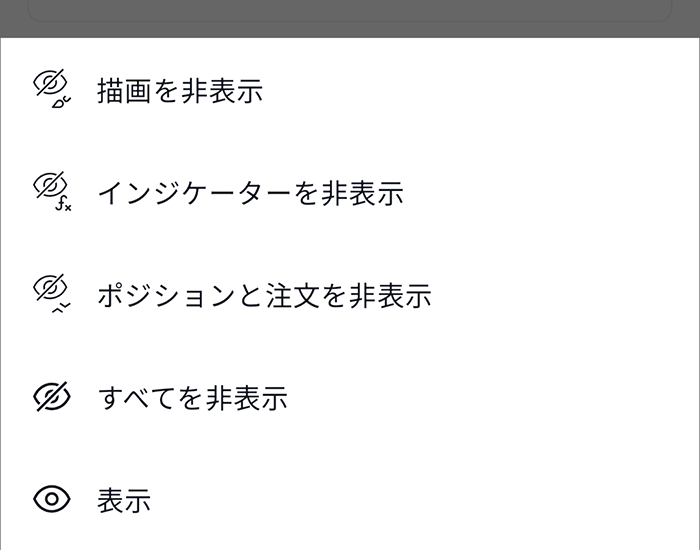
- 描画を非表示:描画したラインやアイコン等を非表示にします
- インジケーターを非表示:移動平均線等のインジケーターを非表示にします
- ポジションと注文を非表示:Tradingviewから注文したときの印を非表示にします
- すべてを非表示:チャート以外すべて非表示にします
- 表示:非表示を解除します